Imagine de fundal live pe telefon iPhone sau Android. Dacă v-ați săturat de imaginile de fundal statice, și doriți să puneți o imagine de fundal live pe telefon, trebuie să știți că ați ajuns în locul potrivit.
În acest articol despre cum să pui o imagine de fundal live pe telefon iPhone sau Android o să vă explic în detaliu cum să faceți acest lucru, dar înainte de toate vreau să fac câteva precizări referitor la acest lucru. Mai exact, imaginile de fundal live, cele care prind viață cu o atingere prelungită pe ele, sunt disponibile pe iPhone, dar vă voi spune și ce soluții alternative puteți utiliza pe Android și alte sisteme.
Conţinut
Informații despre imagini de fundal live pentru telefon

Înainte să vă explic în detaliu cum să puneți o imagine de fundal live pe telefon iPhone sau Android, vreau să fac câteva precizări, o să vă ofer câteva informații care vă pot fi utile.
În primul rând, așa cum am menționat deja la începutul articolului, vreau să vă spun că imaginile de fundal live sunt disponibile doar pe iPhone. Numai pe smartphone-urile Apple există imagini de fundal live care prind viață atunci când utilizatorul apasă pe ecran (sau o apăsare mai lungă, în cazul iPhone-urilor cu 3D Touch).
În ceea ce privește iPad-urile, imaginile de fundal live nu sunt prezente, există imagini de fundal animate care pot fi activate dacă este necesar și vă voi explica mai jos cum să le setați pe ecran.
În cele din urmă, în ceea ce privește Android, puteți utiliza soluții terță care vă permit să setați imagini de fundal animate.
Imagine de fundal live pe iPhone
Acum o să vă explic cum să setați o imagine de fundal live pe iPhone. Procedura de urmat este practic aceeași de utilizat atunci când doriți să setați o imagine de fundal, accesați setările și selectați opțiunea Fundal. De asemenea, o imagine de fundal live poate fi setată în același mod pe majoritatea versiunilor de iOS și pe aproape toate modele de iPhone.
Deci, deschideți aplicația Configurări (pictograma de pe ecranul de pornire) apăsați pe opțiunea Fundal și atingeți elementul Alegeți un alt fundal, care se află în partea de sus.
În noul ecran care se deschide, atingeți pe Live, situat în partea dreaptă sus, și apăsați previzualizarea imaginii de fundal pe care doriți să o setați. În caz contrar, dacă doriți să utilizați o imagine live pe care ați făcut-o, derulați prin meniu, apăsați pe Live Foto și atingeți previzualizarea imaginii pe care doriți să o utilizați.
Acum, în noul ecran deschis, asigurați-vă că pictograma funcției Live, situată în partea de jos, nu este tăiată (dacă este, apăsați pe ea, pentru a vedea mesajul Live Foto) și apăsați butonul care este în partea dreaptă jos. Apoi, setați imaginea de fundal live pentru ecranul de blocare, pentru ecranul de pornire sau pentru ambele, atingând textul corespunzător.
Imagine de fundal live pe iPad
După cum am menționat mai sus, nu este posibil să puneți o imaginea de fundal live pe iPad, deoarece această posibilitate nu este oferită de Apple. Cu toate acestea, există fundaluri dinamice care pot fi setate, dacă este necesar. Acestea sunt practic imagini de fundal animate care nu sunt live, deci nu reacționează la atingere, dar sunt plăcute ochiului. Deci, iată ce trebuie să faceți.
Pentru început, accesați aplicația Configurări apăsând pe pictograma gri cu roata dințată pe ecranul de pornire, apoi apăsați pe elementul Fundal și apăsați pe opțiunea Alegeți un nou fundal, situată în partea de sus.
În noul ecran deschis, apăsați elementul Dinamic, răsfoiți imaginile de fundal disponibile și atingeți previzualizarea imagini pe care doriți să o setați. Apoi, apăsați butonul din dreapta jos și, din meniul care a apărut pe ecran, decideți dacă setați imaginea de fundal pentru ecranul de blocare, pentru ecranul de pornire sau pentru ambele, selectând una dintre cele trei opțiuni disponibile.
Imagine de fundal live pe Android
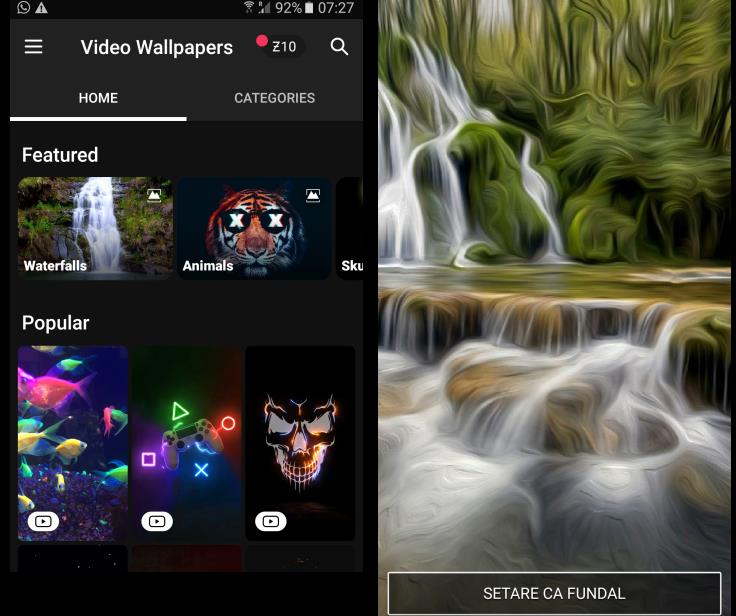
Doriți să aflați cum să puneți o imagine de fundal live pe un telefon Huawei sau pe orice alt dispozitiv Android? Ei bine, așa cum v-am spus, acest lucru nu este posibil din setările Android. Oricum, trebuie să știți că există alte soluții pentru telefoane Android.
Una dintre cele mai bune soluții utile în acest scop este Zedge, este una dintre cele mai populare aplicații pentru descărcarea imaginilor de fundal, dintre care unele sunt animate, ceea ce vă permite să reproduceți într-un anumit mod experiența imaginilor live de pe iPhone. Pe lângă setarea imaginilor de fundal animate, Zedge vă permite să personalizați dispozitivul cu pictograme și widget-uri personalizate, precum și cu tonuri de apel foarte drăguțe.
Descărcați aplicația din Magazin Google Play (dacă aveți un dispozitiv fără servicii Google, căutați aplicația în alte magazine virtuale cum ar fi Amazon AppStore, așa cum v-am explicat pentru aplicația Zoom) căutați „zedge” utilizând bara de căutare din partea de sus.
După ce ați găsit aplicația, apăsați butonul Instalați și, așteptați descărcarea și instalarea aplicației, apoi atingeți pe butonul Deschideți sau atingeți pe pictograma adăugată pe ecranul de pornire sau în sertarul cu aplicații.
După ce ați pornit aplicația Zedge, apăsați butoanele Accept and continue, Accept și Agree to all, pentru a accepta termenii și condițiile serviciului și a începe să utilizați aplicația. Dacă vi se propune să faceți un abonament (care costă 1,09 euro/lună sau 3,99 euro/an prin care puteți descărca videoclipuri animate fără a fi nevoie să vizionați reclame), apăsați pe (x) situat în partea dreaptă sus (puteți încerca versiunea la plată mai târziu).
Apoi, atingeți butonul (≡) situat în partea stângă sus și selectați elementul Video Wallpapers, astfel încât să vedeți secțiunea care conține imagini de fundal animate, împărțită în categoriile Featured Recent și Popular.
După deschiderea categoriei de interes, căutați imaginea de fundal pe care doriți să o setați, atingeți pe previzualizare și apăsați butonul cu săgeata în jos. Apoi apăsați butonul Get credit pentru a vizualiza anunțul care vă va permite să obțineți credite cu care să descărcați imagini de fundal animate (dacă nu ați activat un abonament).
După ce ați vizionat anunțul care v-a permis să obțineți credit, apăsați pe imaginea de fundal, apăsați butonul Skip ad… apoi apăsați butonul Set video wallpaper. În ecranul care se deschide, apăsați pe Setare ca fundal. Dacă căutați imagini de fundal pentru WhatsApp, citiți un articol dedicat acestui subiect. Imagini de fundal pentru WhatsApp.